怎样使用PhotoZoom打开放大地图?
利用PhotoZoom图片无损放大功能,可以为我们解决图片、照片、壁纸、相册中的照片看上去模糊等问题。不过今天要为大家介绍的是在此之外,还可以用PhotoZoom图片无损放大功能来查看地图。
 坐看云起
坐看云起
2020.03.04提问
 小飞侠| 大神级别
小飞侠| 大神级别
利用PhotoZoom图片无损放大功能,可以为我们解决图片、照片、壁纸、相册中的照片看上去模糊等问题。不过今天要为大家介绍的是在此之外,还可以用PhotoZoom图片无损放大功能来查看地图。
1、为一张空白的中国图,图上没有文字,但可以看到有省级和市级行政区划的边界线的,粗一点的线是省界,细线是市界。
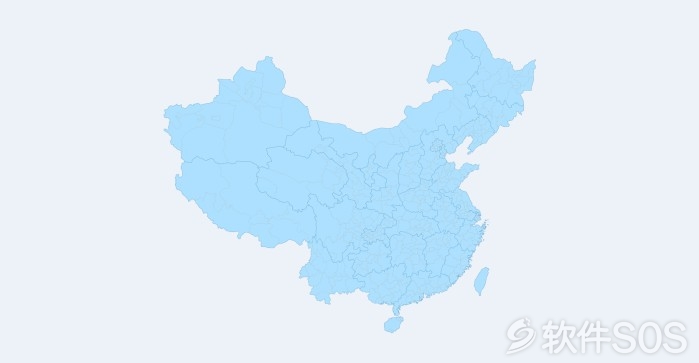
2、图片无损放大软件PhotoZoom打开“这个地图”的样子。大小为247KB的图片,在无损放大软件PhotoZoom打开的同时,自动将像素调整为900x734,文件大小当然也增大到了2.5MB。在预览窗口里,可以观察出来,图像并没有因为放大而出现失真的问题。
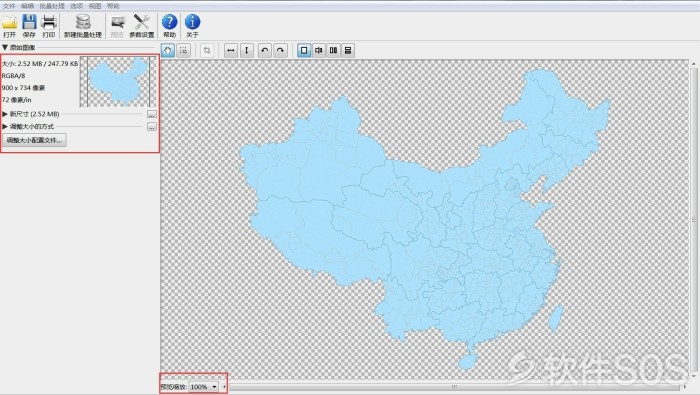
3、如果我想用这个空白的地图制作游戏,那么这种让图片无损放大的功能是必不可少的了,只有这样,将来使用的时候,我才可以在空白的地方,添加其他的素材来丰富游戏的内容,而不会出现因为图像不清晰造成的缺陷。将像素调整到3600x3936,可以看到,调整之后,预览区的显示范围减小了(实际上是放大了细节),图片文件的大小增大了。像素从900x734增大到3600x3936,导致文件尺寸从2.5MB增大到40.3MB,这让图片的细节显示的更清楚,的确起到了图片无损放大的作用,让这张空白的地图更适合于给游戏当地图背景了。
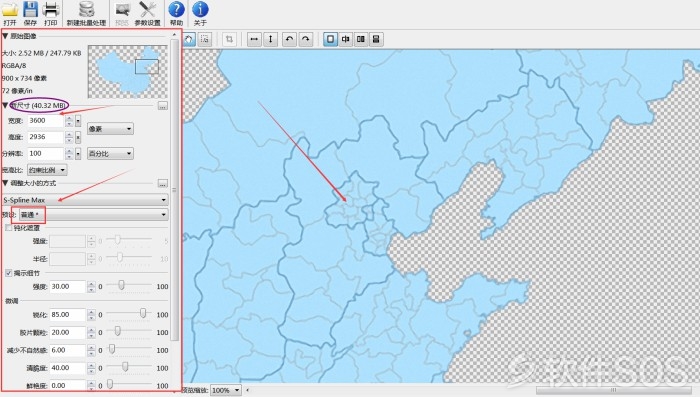
4、增大像素之后,明显能观察到,市级行政区划像血管的脉络一样,清晰可见了。
为了追求更好的效果,我们还可以进一步加强图片显示的清晰度。如图4所示,我勾选“钝化遮罩”功能,然后设置“强度”和“半径”两个参数。
设置好“钝化遮罩”功能后,会发现预览区中,地图的行政区划更加鲜明,纹路更加清晰了,而文件的大小并没有变化。可以对比一下图3和图4中,设置这个功能前后,文件大小始终是40.3MB。
利用图片无损放大软件PhotoZoom,查看和编辑一个地图的例子就为大家演示到这里,希望能为你学习和使用这款图片无损放大软件的过程中,开拓一些思路和提供一定帮助。
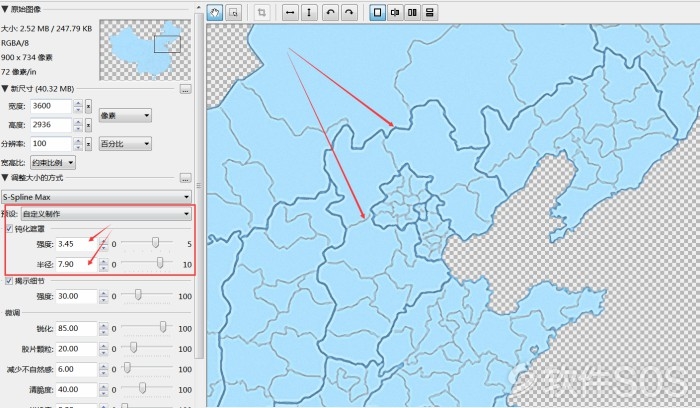
2020.03.04回答
评论列表
+加载更多